HP EliteDisplay E240c 23.8-inch Video Conferencing Monitor User Manual
Browse online or download User Manual for TVs & monitors HP EliteDisplay E240c 23.8-inch Video Conferencing Monitor. HP EliteDisplay E240c 23.8-inch Video Conferencing Monitor Benutzerhandbuch
- Page / 40
- Table of contents
- BOOKMARKS
- Benutzerhandbuch 1
- Einführung 3
- Inhaltsverzeichnis 5
- 1 Einführung 7
- Funktionen 9
- Komponenten auf der Rückseite 10
- OSD-Steuerungen 12
- Einrichten des Monitors 13
- Einstellen des Monitors 18
- Einschalten des Monitors 19
- Entfernen des Monitorständers 20
- Montieren des Displaykopfes 21
- 16 Kapitel 1 Einführung 22
- 2 Verwendung des Monitors 23
- Verwenden der Webcam 26
- Verwendung von HP MyRoom 27
- Lösen häufiger Probleme 29
- Webcam-Fehlerbeseitigung 30
- Eingang) 30
- Tastensperren 33
- Produktsupport 33
- 4 Wartung des Monitors 35
- Versenden des Monitors 36
- A Technische Daten 37
- Bildschirmanzeige 38
- Energiesparfunktion 39
- BEingabehilfen 40
Summary of Contents
Benutzerhandbuch
HINWEIS: Sicherheits- und Zulassungsinformationen finden Sie in den Produktmitteilungen auf Ihreroptischen Disc oder in Ihrer Dokumentation. Um Update
Bedienelemente auf der VorderseiteSteuerung Funktion1 Mikrofon (2) Zeichnet Ton auf.2 Webcam-LED Zeigt an, dass die Webcam eingeschaltet ist.3 Linsena
OSD-SteuerungenSteuerung Funktion1 Menü Mit dieser Taste öffnen oder beenden Sie das OSD-Menü bzw. wählen Optionen aus.2 — Mit dieser Taste navigieren
Einrichten des MonitorsAufstellen des MonitorständersACHTUNG: Berühren Sie nicht die Oberfläche des LCD-Bildschirms. Auf den Bildschirm ausgeübter Dru
2. Bevor Sie die Kabel anschließen, müssen Sie sie durch das Kabelführungsloch in der Mitte des Ständersverlegen.3. Schließen Sie ein Videokabel an.HI
●Schließen Sie ein Ende eines DisplayPort-Kabels an den DisplayPort-IN-Anschluss an der Rückseitedes Monitors und das andere Ende an den DisplayPort-A
4. Schließen Sie den Typ-B-Stecker des USB-Upstream-Kabels an den USB-Upstream-Anschluss an derRückseite des Monitors an. Schließen Sie dann den Typ-A
6. Schließen Sie ein Ende des Netzkabels am Netzanschluss an der Rückseite des Monitors und das andereEnde an eine Netzsteckdose an.VORSICHT! Beachten
Einstellen des Monitors1. Kippen Sie den Displaykopf nach vorne oder hinten, so dass Sie bequem auf den Bildschirm schauenkönnen.2. Drehen Sie den Dis
3. Stellen Sie den Monitor auf eine für Sie angenehme Höhe für Ihren individuellen Arbeitsplatz ein. Dieobere Blende des Monitors sollte nicht über ei
© Copyright 2015 HP Development Company,L.P.HDMI, das HDMI-Logo und High-DefinitionMultimedia Interface sind Marken odereingetragene Marken der HDMI L
HINWEIS: Wenn sich der Monitor nach dem Drücken der Netztaste nicht einschaltet, ist möglicherweise dieNetztastensperre aktiviert. Halten Sie die Betr
Montieren des DisplaykopfesDer Displaykopf kann an einer Wand, einem Schwenkarm oder an einer anderen Montagevorrichtungbefestigt werden.HINWEIS: Dies
3. Befestigen Sie die Montageplatte an der Wand oder einem Schwenkarm Ihrer Wahl mithilfe der vierSchrauben, die aus den VESA-Öffnungen an der Rücksei
2 Verwendung des MonitorsSoftware und DienstprogrammeDie mit dem Monitor gelieferte optische Disc enthält Dateien, die Sie auf dem Computer installier
4. Folgen Sie den Anleitungen auf dem Bildschirm.5. Stellen Sie sicher, dass in der Windows-Systemsteuerung unter „Anzeige“ die richtige Auflösung und
Verwenden des OSD-Menüs (On-Screen Display)Verwenden Sie das OSD-Menü (On-Screen Display), um die Bildschirmanzeige nach Ihren Vorliebeneinzustellen.
Verwenden des automatischen RuhemodusDer Monitor unterstützt eine OSD-Menü-Option namens Auto-Sleep Mode (AutomatischerEnergiesparmodus), mit dem Sie
diese Art der Software zum Chatten mit einer oder mehreren Personen gleichzeitig verwenden. DieseSoftware müssen Sie eventuell separat abonnieren.Für
3. Klicken Sie auf Ausführen, um die Datei auszuführen.4. Führen Sie die auf dem Bildschirm angezeigten Anweisungen aus, um die Softwareinstallationab
3 Unterstützung und FehlerbeseitigungLösen häufiger ProblemeIn der folgenden Tabelle sind mögliche Probleme, die mögliche Ursache jedes Problems und d
EinführungDieses Handbuch enthält Informationen über Monitoreigenschaften, das Einrichten des Monitors undtechnische Daten.VORSICHT! Zeigt eine gefähr
Problem Mögliche Ursache LösungOSD-Sperrung wirdangezeigt.Die Monitorfunktion zur Sperrung desOSD ist aktiviert.Drücken Sie die Menü-Taste an der Vord
●Sie können auch die Menü-Taste drücken und dann im OSD-Menü Bildsteuerung > Automat.Einstellung auswählen.●Wenn das Ergebnis nicht zufriedenstelle
HINWEIS: Bei Verwendung dieser Einstellmöglichkeiten werden die besten Ergebnisse erzielt, wenn Sie dasauf der optischen Disc bereitgestellte Dienstpr
TastensperrenWenn Sie die Betriebstaste oder die Menü-Taste zehn Sekunden lang gedrückt halten, wird die Funktiondieser Taste gesperrt. Sie können die
Seriennummer und Produktnummer findenDie Seriennummer und die Produktnummer befinden sich auf einem Etikett auf der Rückseite des Monitors.Geben Sie d
4 Wartung des MonitorsRichtlinien zur Wartung●Öffnen Sie das Monitorgehäuse nicht und versuchen Sie nicht, eigenständig Reparaturen am Gerätvorzunehme
Versenden des MonitorsBewahren Sie die Originalverpackung auf, um den Monitor später im Falle eines Umzugs oder Versands darinzu verpacken.30 Kapitel
A Technische DatenHINWEIS: Die technischen Daten zum Produkt im Benutzerhandbuch, das im Lieferumfang enthalten ist,wurden möglicherweise zwischen dem
Voreingestellte BildschirmauflösungenFolgende Bildschirmauflösungen werden am häufigsten verwendet und sind werkseitig voreingestellt. DerMonitor erke
Eingabe benutzerdefinierter ModiDas Bildsteuerungssignal kann unter Umständen nach einem nicht vordefinierten Modus verlangen. Diesgeschieht in folgen
iv Einführung
BEingabehilfenHP entwirft, produziert und vermarktet Produkte und Services, die von jedem, einschließlich von Menschenmit Behinderungen, entweder auf
Inhaltsverzeichnis1 Einführung ...
Herunterladen von HP MyRoom aus dem Internet ... 21Erstellen eines HP MyRoom-K
1 EinführungWichtige SicherheitsinformationenIm Lieferumfang des Monitors ist ein Netzkabel enthalten. Wenn Sie ein anderes Kabel verwenden, achten Si
VORSICHT! Anrichten, Bücherschränke, Regale, Pulte, Lautsprecher, Truhen und Kisten sind als Stellplatzfür LCD-Monitore ungeeignet, da die Monitore um
Produktmerkmale und KomponentenFunktionenProfitieren Sie von den folgenden Merkmalen des Monitors:●60,45 cm (23,8 Zoll) sichtbarer Bildschirmbereich m











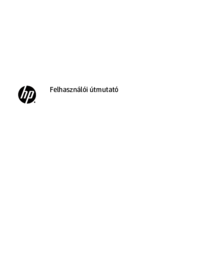



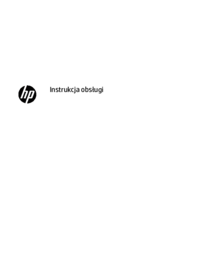





























 (33 pages)
(33 pages) (35 pages)
(35 pages) (117 pages)
(117 pages) (40 pages)
(40 pages) (32 pages)
(32 pages) (39 pages)
(39 pages) (40 pages)
(40 pages) (41 pages)
(41 pages) (43 pages)
(43 pages)







Comments to this Manuals